Ce tutoriel vous apprendra une technique passe-partout pour incruster un render dans un fond comme ceci :


Je ne me suis pas fatigué pour le fond, je vous l’accorde (un dégradé et quelques brushes de base fournis avec Photoshop).
Commencez
par choisir un render (http://www.planetrenders.net/). Élaborez ensuite
un font avec, de préférence, les couleurs dominantes de votre render.
Collez votre render sur le font, vous devriez alors obtenir quelque
chose de ce genre :


Nous
allons commencer par colorer le render. Faites un click droit sur la
vignette du calque de votre render et sélectionnez l’option
"Sélectionner la transparence du calque". Vous devriez obtenir une
sélection faisant le tour du calque de votre render : Conservez la.
Cachez le calque contenant votre render et créez un nouveau calque que
vous placerez au-dessus de tous. Allez dans "Image" > "Appliquer une
image" (laissez les paramètres par défaut). Vous pouvez maintenant
désélectionner. Si vous ne vous êtes pas trompé vous obtiendrez ceci :


Choisissez le mode de fusion
"Couleur", vous obtiendrez alors exactement le même rendu que si vous
aviez mis votre render en mode "Luminosité". La différence et que vous
pouvez atténuer l’effet en jouant sur l’opacité du calque. J’ai choisi,
dans cet exemple, une opacité de 50%.

Une
fois que vous avez trouvez le réglage qui convient le mieux, fusionnez
le avec le render ("Calque" > "Fusionner avec le calque inférieur").
Dupliquez ("Calque" > "Dupliquer le calque") le calque obtenu par la
fusion des deux autres et placez le en dessous du render, au dessus du
fond :

Nous allons smudger le calque dupliqué. Pour cela, prenez l’outil "Doigt" (

)
avec une forme (brush) en harmonie avec votre fond et déformez votre
render jusqu’à obtenir quelque chose qui vous plait. Un tutoriel très
complet pour apprendre à smudger est disponible ici.
Si vous trouvez cela trop compliqué ou si le rendu ne vous plait pas,
contentez vous d’appliquer un flou directionnel. N’oubliez pas de jouer
sur l’opacité et le mode de fusion. Ayant promis une technique
d’incrustation passe-partout, je ne devais pas déformer le fond. J’ai
donc fait quelque chose de sobre :


Créez
un nouveau calque et mettez le au-dessus de tous. Allez dans "Image"
> "Appliquer une image". Appliquez à ce calque l’éclairage de votre
choix ("Filtre" > "Rendu" > "Éclairage"). Jouez sur l’opacité de
ce calque afin d’atténuer l’effet. Pour ma part, ce sera un projecteur
à 45° avec une opacité de 40%. Rajoutez une ombre portée en fonction de
l’éclairage choisi. Plus l’éclairage est fort, plus l’ombre doit être
opaque. Une fois encore, j’ai essayé de faire quelque chose de très
sobre :


Nous
allons maintenant nous occuper des contours. Vous pouvez légèrement les
gommer ou les flouter. Pour ma part, je préfère prendre un brush rond
de taille 3, zommer sur les contours et appliquer une couche de la
couleur du fond aux extrémités des contours (il faut constamment
changer de couleur)


Rassurez
vous, nous avons bientôt terminé, il ne manque que quelques finalités.
D’abord nous allons rajouter quelques courbes de transfert de dégradé.
Sur la fenêtre "Calques", cliquez sur

et choisissez l’option "Courbe de transfert de dégradé". Prenez le
dégradé "Violet, orange". Mettez le calque obtenu en mode "Lumière
tamisée" et diminuez l’opacité jusqu’à ce que le rendu vous plaise
(pour moi, ce sera 20%). Sélectionnez comme couleur de premier plan une
couleur dominante foncée de votre render et comme couleur d’arrière
plan une couleur dominante claire de votre render (pour moi, ce sera

).
Créez maintenant une nouvelle courbe de transfert de dégradé avec,
cette fois-ci, le dégradé "Premier plan - Arrière plan". Réglez ce
calque comme le précédant (libre à vous de jouer sur l’opacité, moi ce
sera encore 20%). Vous pouvez rajouter d’autres courbes et des filtres
photo mais attention de ne pas saturer votre bannière.


Nous
allons maintenant, pour accentuer l’effet d’incrustation, appliquer des
vectors/swirls ou autres brushes au-dessus de votre render (et du fond
bien sûr) au niveau des contours. Le choix des brushes et leurs
positions sont très importants : Ne bâclez pas cette étape ! (Ne faites
pas comme moi, cette bannière n’été qu’un exemple pour illustrer un
tuto, je ne me suis pas appliqué et ça se sent).

Et voila c’est fini !
L’idéal,
bien sûr, c’est de créer un font à partir du render, mais si pour X ou
Y raison ce n’est pas le cas, ce tuto vous évitera l’effet render juste
collé sur un fond.
